Heute zeige ich euch die Bildbearbeitung von RAW-Dateien in GIMP. Was genau RAW-Dateien sind erfahrt ihr bereits in meinem Post über die RAW-Bildbearbeitung in Photoshop.
Um RAW-Dateien in GIMP bearbeiten zu können, muss man sich das Gimp–Plugin „UFRaw“ (Quelle: ufraw.sourceforge.net, praxistipps.chip.de) herunterladen und installieren. Anschließend muss es geöffnet werden, da eine einfache Verarbeitung von RAW-Dateien in GIMP nicht funktioniert. Bilder werden zwar geöffnet, jede auf 200 Pixel heruntergerechnet und haben nicht die Bearbeitungsfunktionen wie RAW-Dateien.
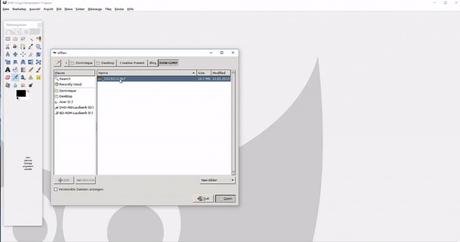
Nach dem Öffnen der RAW-Datei hat man einige Einstellungsmöglichkeiten zur Auswahl und sieht das Bild in der aktuellen Einstellung.
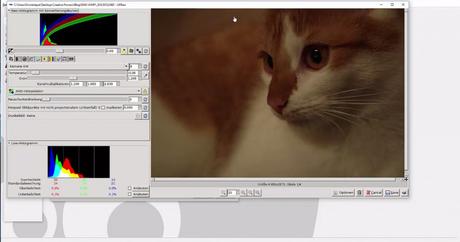
In den verschiebene Tabs sind Einstellungsmöglichkeiten zu Helligkeit, Kontrast und Farbe unterteilt. Jeweils gibt es entweder Regler oder Kurven, die eine direkte Wirkung auf das dargestellte Bild haben. Dabei ist es am sinnvollsten, diese jeweils selbst auszutesten um das perfekte Ergebnis zu bekommen.
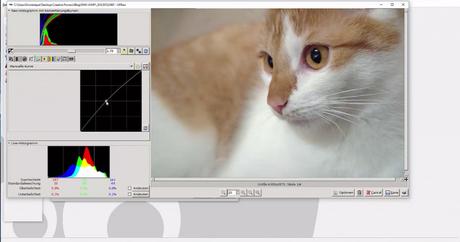
Im folgenden Video ist der ganze Ablauf nochmal als Bildschirmaufnahme anzusehen:

![[Review] Roman ~ Connect it Cool, Guys wallpaper-1019588](https://m3.paperblog.com/assets/images/300x172-paperblog.gif)